当我完成一个项目后,我通常喜欢将我为该项目创建的所有文件放入一个存档中。这不仅节省了空间,而且还将这些文件从我的视线中移开,并防止它们在我使用 find 和 grep 搜索我认为是当前的文件时作为结果出现。一旦文件被放入存档,它们就会被你的文件系统视为单个对象,这意味着你无法像浏览普通文件夹那样浏览它们。你可以解压它们,或者你可以打开终端并运行适当的存档命令,例如 tar,来列出存档的内容。或者你可以使用像 Ark 这样的应用程序来列出、预览、修改和管理你的存档。
在 Linux 上安装 Ark
如果你正在运行 KDE Plasma 桌面,你已经安装了 Ark,但如果没有,则可以从你的软件包管理器中获取。在 Fedora、Mageia 和类似的发行版上
$ sudo dnf install ark在 Debian、Elementary 和类似的发行版上
$ sudo apt install ark你也可以以 Flatpak 方式安装,从 Flathub 获取。
创建存档
熟悉存档的最佳方法是为自己创建一个存档,然后探索它。所有这些都可以只用 Ark 完成。
首先,从你的应用程序菜单启动 Ark,然后转到存档菜单并选择新建。
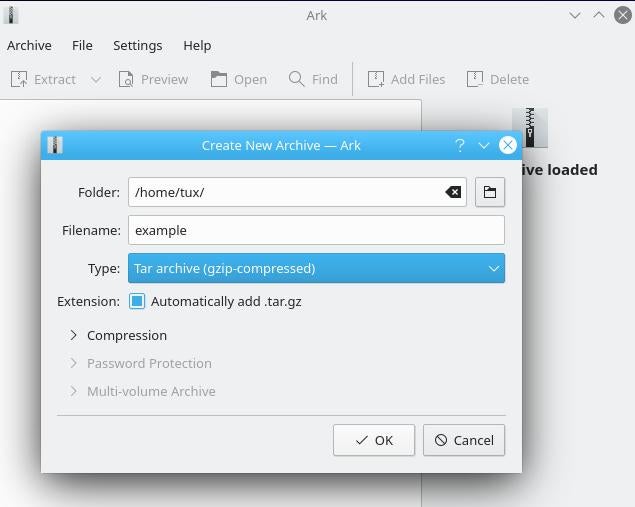
(Seth Kenlon, CC BY-SA 4.0)
给你的存档一个文件名,接受默认的压缩设置,并将其保存到你的主目录。
Ark 不会创建空存档,但是在你设置了名称和位置之后,Ark 随时准备在你向其中添加文件时创建存档。
要向你即将创建的存档添加文件,只需将文件拖放到 Ark 窗口中即可。
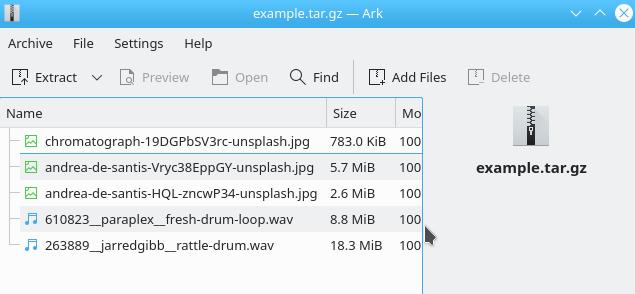
(Seth Kenlon, CC BY-SA 4.0)
存档有两个好处:整合和压缩。通过向存档添加文件,你已将文件整合到一个地方。它们现在存在于存档中,所以如果你的目标是将文件移出视线,你可以将原始副本扔进垃圾箱。
要查看你通过压缩文件节省了多少磁盘空间,请转到存档菜单并选择属性。这将显示解压后的存档大小以及压缩后的存档大小,以及许多其他有用的元数据。
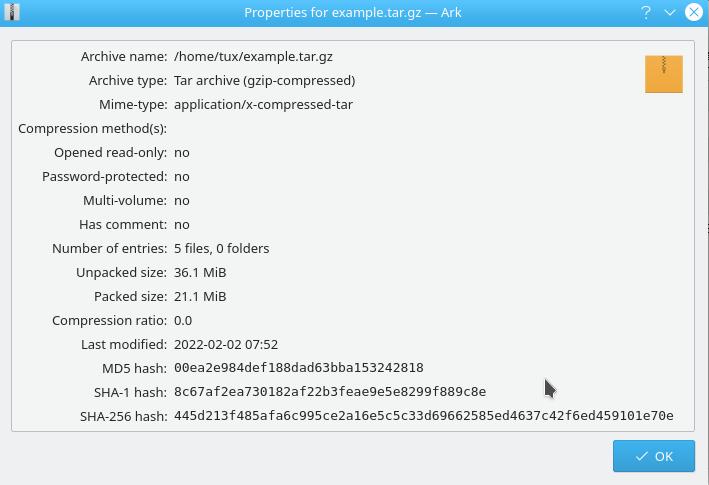
(Seth Kenlon, CC BY-SA 4.0)
Ark 还有很多其他功能,但现在像完成操作一样关闭 Ark。你的存档现在存在于你保存的位置(在本示例中,它是你主文件夹中的 example.tar.gz)。
查看存档中的文件
任何存档都可以在 Ark 中打开,就像它是普通文件夹一样。要在 Ark 中打开存档,只需在你的文件管理器中单击它,或者右键单击它并选择使用 Ark 打开。
一旦存档在 Ark 中打开,你可以执行你在文件管理器中可以执行的大多数操作,包括移除文件、添加新文件、预览文件内容等等。
从存档中移除文件
有时你会将不需要的文件放入存档中。当你想从存档中移除文件时,右键单击该文件并选择删除。
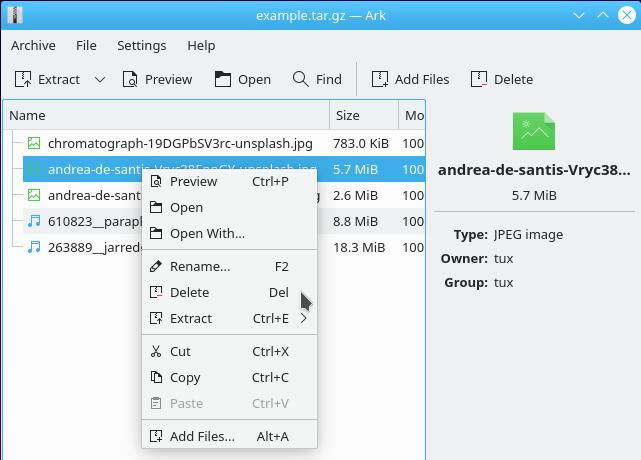
(Seth Kenlon, CC BY-SA 4.0)
向存档添加文件
向存档添加文件甚至更容易。你可以直接将文件从你的文件管理器拖放到 Ark 中。或者,你可以从 Ark 中的右键单击菜单中选择添加文件。
仅从存档中提取一个文件
当面对存档时,许多人只是解压整个存档,然后从中查找他们实际需要的一两个文件。对于小型存档来说,这很好,但对于大型存档来说,这需要时间和磁盘空间,即使只是暂时的。
使用 Ark,你可以仅提取你需要的文件,方法是将它们从 Ark 窗口拖到你要保存它们的目标位置。或者,从右键单击菜单中选择提取。
预览存档中的文件
你并不总是需要提取文件。如果你只需要快速参考文件,Ark 可能能够向你显示文件的预览,而无需将其解压到你的驱动器。
要预览文件,请在 Ark 中双击它。
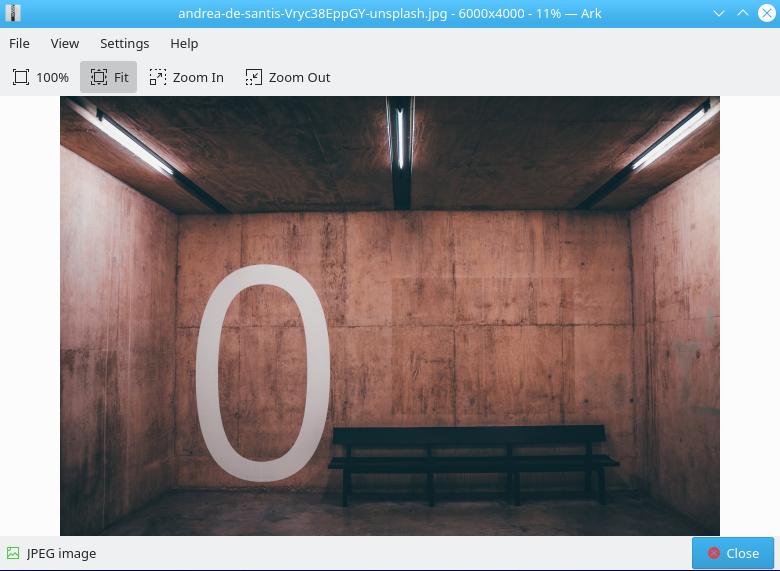
(Seth Kenlon, CC BY-SA 4.0)
存档它
在 Linux 桌面上管理存档是简单直观的。Ark 是一个很棒的存档工具,许多其他 Linux 桌面都有类似的工具,所以即使你没有使用 Ark,你也可能会发现一些类似的工具同样有用。对我来说,存档一直是保持文件井井有条和节省磁盘空间的重要组成部分。至于 Ark,它使与这些存档互动变得方便。








2 条评论